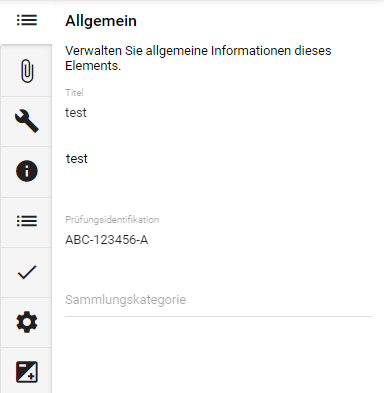Nach dem Anlegen einer Prüfung kann der Benutzer die Einstellungen der Prüfung nach seinen Bedürfnissen ändern und anpassen. Je nach Art der Prüfung können auf der rechten Seite des Bildschirms die folgenden Einstellungen angepasst werden.
Manage space
Manage content
Integrations